Zoomは人気のあるWeb会議ソフトであり、テレワーク・在宅勤務などのビデオ会議に役立てます。リアルタイムのメッセージングと画面共有機能があり、このソフトを活用して遠距離でもスムーズに会議を行うことができます。 Zoomミーティングをテレビにミラーリングし、より大きな画面でミーティングを行うのは便利でしょう。しかし、ZoomはまだTV版を開発していません。Zoomの画面をTVに出力して表示させたいなら、ここではApowerMirrorという実用的なミラーリングツールをおすすめします。
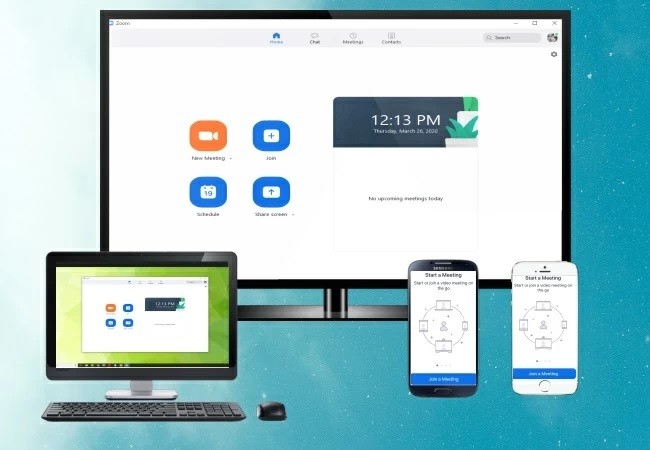
ApowerMirrorは、あるデバイスから別のデバイスに画面をミラーリングして共有できるソフトです。このソフトはWindows、Mac、Android、iOSなどの様々なデバイスに対応できます。もちろんAndroid TVでも使えます。これを使ってスマホ同士、スマホとパソコン、スマホとテレビの間のミラーリングができます。 Zoom会議をテレビにミラーリングして画面を共有する方法を学ぶには、下記のガイドを参考してください。
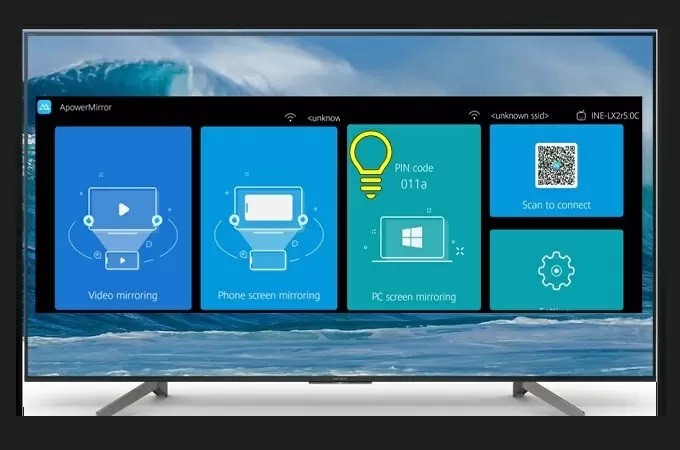
Zoom画面をテレビに共有する方法
iOSからTVにZoomをミラーリングする
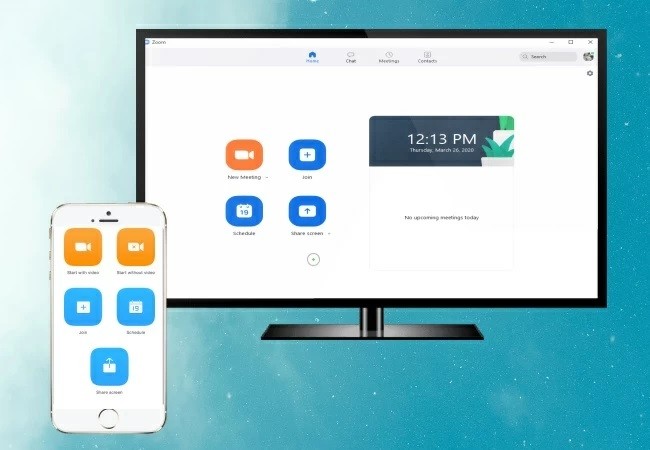
iPhoneまたはiPadを使用している場合は、下記の手順に従うだけで、Zoom会議をテレビにストリーミングできます。
iPhone / iPadとテレビにApowerMirrorをダウンロードしてインストールします。iPad/iPhone側は下記のボタンをクリックしてアプリをダウンロードします。あるいはAppStoreから「ApowerMirror」と検索してダウンロードします。
テレビ側はテレビにあるGoogle Playから「ApowerMirror」を入力して検索します。あるいは下記のボタンをクリックしてファイルをパソコンにダウンロードします。ダウンロードされたファイルをUSBメモリに移動してテレビにインストールします。
- iOSデバイスとテレビを同じWiFiネットワークに接続します。
- iOSデバイスでアプリを実行し、青い【M】ボタンをタップします。テレビが検出されてから、お使いのテレビの名前をタップします。または、iOSデバイスでテレビ画面にあるQRコードをスキャンします。
- 次に、iOSデバイスのコントロールセンターを開き、「画面ミラーリング」をタップしてデバイスを検索します。お使いのテレビの名前をタップし、iOSデバイスをテレビにミラーリングします。
- 最後、iPhone / iPadでZoomミーティングを起動すると、テレビに会議の画面が表示されます。
Androidからズームをテレビに共有する
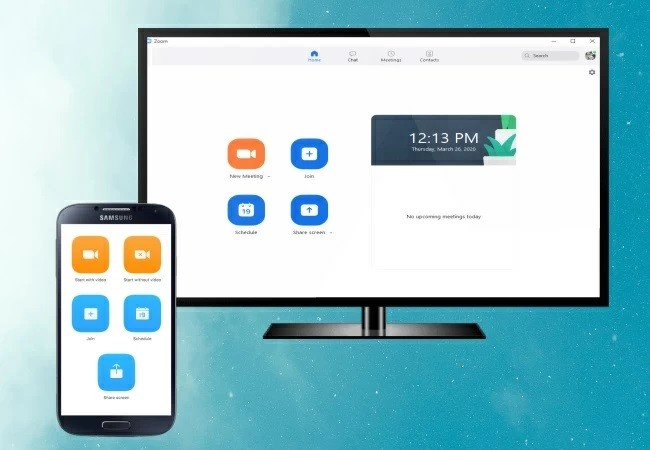
AndroidデバイスからZoom会議をAndroid TVにミラーリングする場合、以下の手順に従ってください。
AndroidスマホとAndroid TVにApowerMirrorをダウンロードします。同じWiFiネットワークで両方のデバイスを接続します。
Androidデバイスは下記のボタンをクリックしてアプリをダウンロードします。あるいはGoogle Playから「ApowerMirror」と検索してダウンロードします。
テレビ側はテレビにあるGoogle Playから「ApowerMirror」を入力して検索します。あるいは下記のボタンをクリックしてファイルをパソコンにダウンロードします。ダウンロードされたファイルをUSBメモリに移動してテレビにインストールします。- Androidスマホでアプリを起動し、青いミラーボタンをタップしてテレビを検出します。次に、テレビの名前をタップして接続を確立します。もちろん、スマホでテレビのQRコードをスキャンして接続することもできます。その後、お使いのスマホの画面がすぐにテレビにミラーリングされます。
- AndroidデバイスでZoomアプリを起動し、Zoomミーティングに参加すると、テレビで会議の内容を表示します。
PCからTVにZoomを表示させる
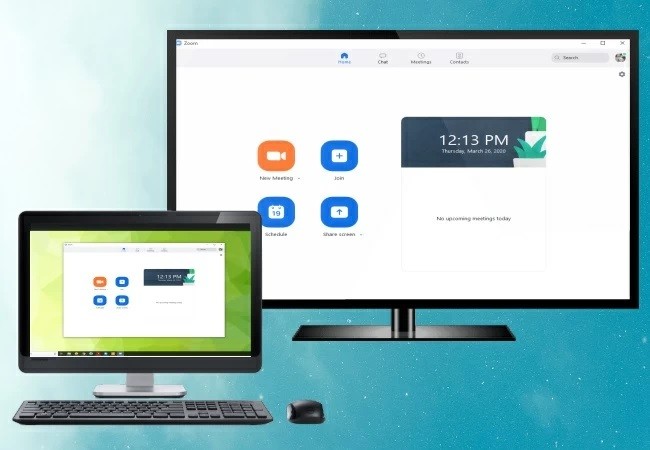
HDMIケーブルがあれば、PCからテレビにズームを表示するのが簡単です。しかし、それがない場合、PCからTVにワイヤレスでZoomをストリーミングする方法がおすすめです。使い方は下記のとおりです。
PCとTVにApowerMirrorをダウンロードしてインストールします。
PC
TV
- PCとTVを同じWiFiネットワークに接続します。
- テレビでApowerMirrorを開き、接続用のミラーリングコードを見つけます。PCでApowerMirrorを起動し、「TV」アイコンをクリックします。
- PCでミラーリングコードを入力します。次に、PC画面がすぐにテレビに表示されます。PCでZoomミーティングを起動し、テレビで会議を参加できます。
ヒント:非Android TVの場合、AndroidスマホまたはiPhone / iPadの画面をテレビにミラーリングしたいなら、HDMIケーブルを入手してPCをテレビに接続して、ApowerMirrorでZoom会議をスマホからPCに共有すればできます。
スマホ+ApowerMirror>パソコン+HDMIケーブル>テレビ
結論
Zoomはオンライン会議に最適なアプリです。ApowerMirrorを使用してZoomをTVに出力して画面を共有でます。
コメントを書く